Die Aufteilung eines Raums in Zoom ist wichtig, um die Interaktion zwischen den Mitgliedern zu optimieren. Die Raumaufteilungsfunktion hilft dabei, die Teilnehmer flexibel in kleine Gruppen aufzuteilen.
 |
Anleitung zur einfachsten Raumaufteilung in Zoom
Um die Raumfreigabefunktion in Zoom zu verwenden, befolgen Sie diese Schritte der Reihe nach:
Schritt 1: Besuchen Sie zunächst die offizielle Zoom-Website unter zoom.us und melden Sie sich bei Ihrem persönlichen Konto an. Klicken Sie nach erfolgreicher Anmeldung rechts auf „Mein Konto“, um die Installation zu starten.
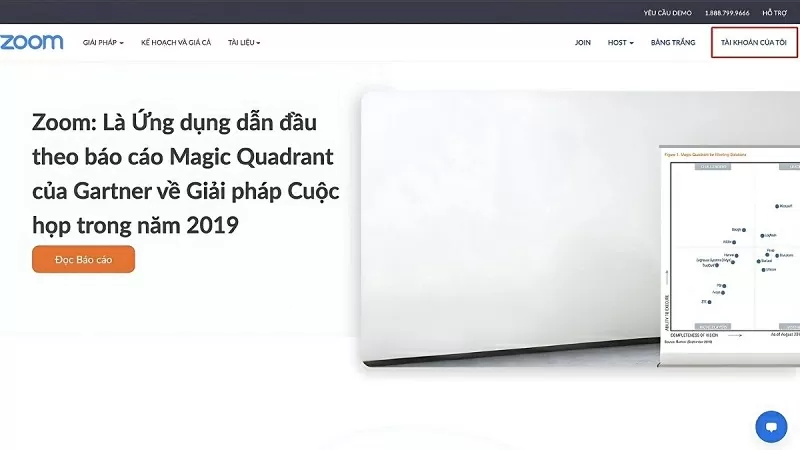 |
Schritt 2: Klicken Sie im linken Menü auf „Einstellungen“ und suchen Sie dann die Option „Im Meeting (Erweitert)“, um Meeting-bezogene Funktionen einzurichten.
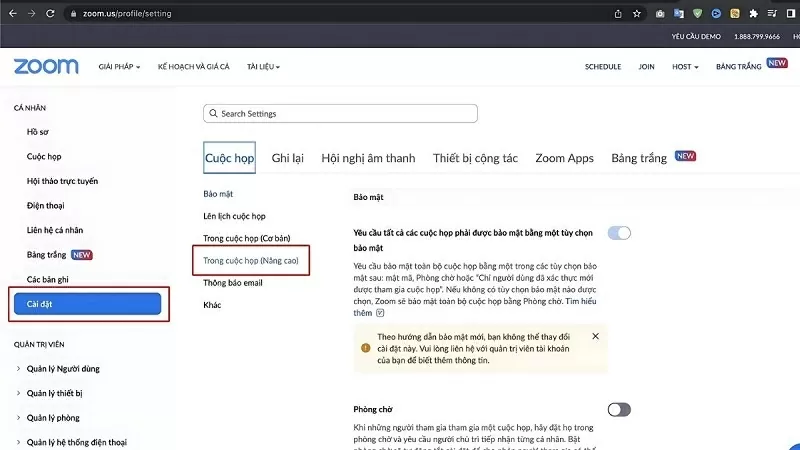 |
Schritt 3: Klicken Sie auf „Breakout Rooms“. Um diese Funktion zu aktivieren, aktivieren Sie das Kontrollkästchen neben „Hosts erlauben, Teilnehmer bei der Planung Breakout Rooms zuzuweisen“. Klicken Sie nach Abschluss der Auswahl auf „Speichern“, um die Einstellungen zu bestätigen.
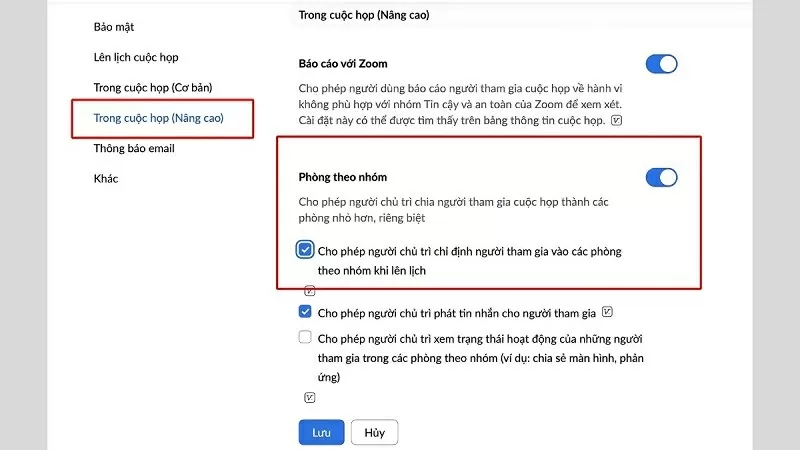 |
So verwenden Sie die Gruppenfreigabefunktion in Zoom
Um die Gruppenfreigabefunktion in Zoom zu nutzen, melden Sie sich bei der Zoom-Anwendung auf Ihrem Computer an und erstellen Sie wie gewohnt ein Meeting. Nachdem Sie den Meetingraum betreten haben, folgen Sie diesen einfachen Schritten:
Schritt 1: Klicken Sie in der Steuerleiste auf „Mehr“.
Schritt 2: Wählen Sie anschließend „Gruppenraum“ aus.
Schritt 3: Nun erscheint ein neues Fenster auf dem Bildschirm, in dem Sie die Anzahl der Gruppen und die Gruppierungsmethode (automatisch oder manuell) festlegen können. Klicken Sie anschließend einfach auf „Erstellen“, um mit der Gruppierung zu beginnen.
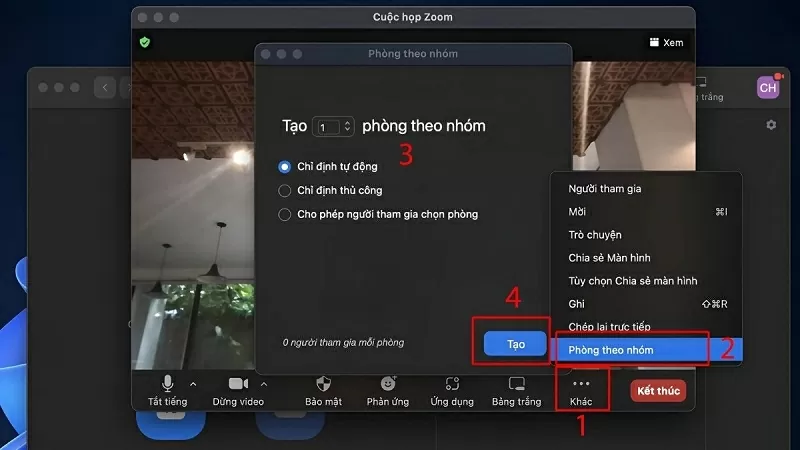 |
Der obige Artikel hat Ihnen gezeigt, wie Sie Räume in Zoom einfach und unkompliziert aufteilen können. Hoffentlich können Sie mit den obigen Anweisungen flexible Gruppendiskussionen organisieren, gut interagieren und Meetings professionell leiten.
[Anzeige_2]
Quelle




















































![[Maritime News] Mehr als 80 % der weltweiten Containerschifffahrtskapazität liegen in den Händen von MSC und großen Schifffahrtsallianzen](https://vphoto.vietnam.vn/thumb/402x226/vietnam/resource/IMAGE/2025/7/16/6b4d586c984b4cbf8c5680352b9eaeb0)













































Kommentar (0)